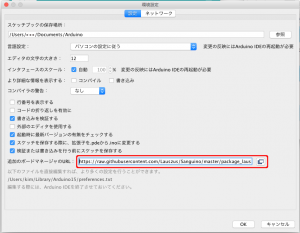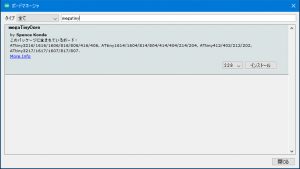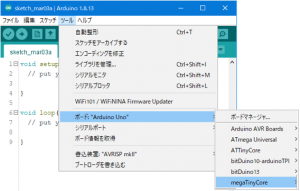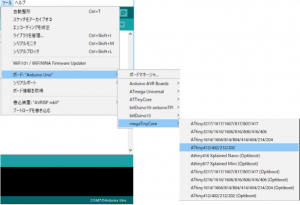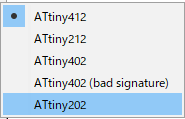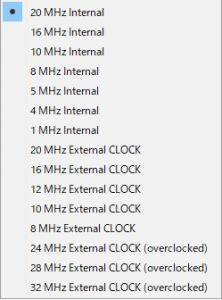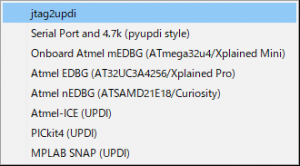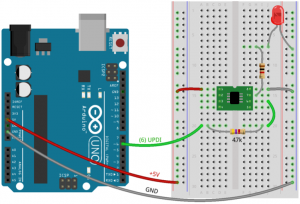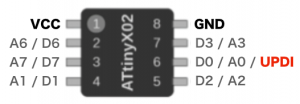1.概要
次によりATtiny202他の開発環境を整えます。
- 用意するもの
- ATtiny202
- Arduino-UNO(書込装置として使用)
- 抵抗器 4.7kΩ
- Lチカ回路用 LED,抵抗器
- Arduino-UNOにUPDI書込みスケッチをアップロードします。
- Arduino IDE にATtiny202他の開発環境「megaTinyCore」をボードマネージャを用いて導入します。
- LチカスケッチをATtiny202に書込み動作検証します。
2.UPDI書込みスケッチ「jtag2updi」
- ATtiny202 他にはUPDI方式でスケッチを書込みます。
- Arduino-UNOに jtag2updi スケッチをアップロードしArduino-UNOをUPDI書込装置として働かせます。
- 下のURLにアクセスします。
https://github.com/SpenceKonde/jtag2updi - 開いたページの[CODE]ボタンをクリックしプルダウンメニューの[Download ZIP]を選択してjtag2updi-master.zipをダウンロードし保存ます。
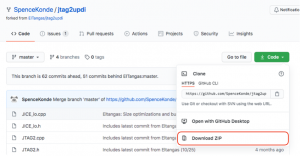
- jtag2updi-master.zipを展開生成した jtag2updi-masterフォルダの名前をjtag2updiと変更します。
- jtag2updiフォルダをArduinoスケッチ保存フォルダ(windowsのデフォルトならば “ドキュメント/Arduino”)に移動します。
- Arduino IDEを起動しjtag2updiを開きます。
このとき白紙の「jtag2updi」が開きますが,それで正常です。 - アップロードボタンをクリックしてArduino-UNOにjtag2updiをアップロードします。
3.ATtiny202他の開発環境導入
- インターネットに接続されていることが必須です。
すでにATtinyCoreの開発環境をインストールしている場合は次の2〜4は飛ばします。 - 下の直接リンクurlをコピーします。
http://drazzy.com/package_drazzy.com_index.json - Arduino IDEを起動し「環境設定」を開きます。
win: [ファイル]→[環境設定]
Mac:[Arduino]→[Preferences] - 「追加のボードマネージャのURL」欄に先程コピーした直接リンクurlを貼り付け,[OK]をクリックして閉じます。
- [ツール]→[ボード:]→[ボードマネージャ…]と進みます。ボードマネージャウインドウが開きます。
- 「検索をフィルタ」の欄に megatiny と入力します。
- megaTInyCore がリストされるので,[インストール]ボタンをクリックするとクラウドからボードデータがダウンロードされインストールされます。
- ボードマネージャを閉じて[ツール]→[ボード:]と開くとmegaTinyCoreの項目が増えています。
3.ボード / Chip / Clock / Port の選択
- [ツール]→[ボード:]→[megaTinyCore]と進みATtiny412/402/212/202を選択します。図4
- [ツール]メニューを開くと[ボード:]の下にChip: / Clock: …. の項目が追加されています。
- ChipとClockを自分の目的に合うよう選択して使います。図5,図6
- Port: にはArduino-UNOが接続されているシリアルポートを設定します。
- 他の項目の設定の詳細は作者のSpence Konde氏のページを参照してください。
4.書込装置の選択
- Arduino IDEのメニュー「ツール」→「書込装置」と進みます。
- jtag2updi を選択します。図7
5.ATtiny202のプログラミング・テスト
- 配線
- 図8のように配線します。
Arduino-UNOのD6ポートから引き出したUPDI書込み信号は保護抵抗4.7KΩを通して接続します。 - 図9はATtiny202のピンアサイン略図です。
Attiny202
- 図8のように配線します。
- ヒューズビットの書込み
- Arduino IDEのメニュー[ツール]→[ブートローダを書き込む]と進みます。
- この操作で「3.ボード / Chip / Clock / Port の選択」で設定したClockなどの情報がATtiny202のヒューズビットに書き込まれます。
- 動作検証
- L チカスケッチ01.Basics/Blinkを呼出します。
- 書込みボタンをクリックしてコンパイルと書込みを実行します。
Arduino IDE のステータスエリアで進捗を監視します。
Cannot locate “flash” and “boot” memories in descriptionと表示されますが問題ありません。 - 書き込みが終わると図8の配線回路のLEDが1秒間隔で点滅します。
LED_BUILTINにはD3に割当てられています。
- ATtinu202ピンアサイン
megaTinyCore/megaavr/variants/txy2/pins_arduino.hから抽出したピンアサイン表です。
I2C/SPI Analog Digital Pin Pin Digital Analog I2C/SPI VCC 1 8 GND TXD A6 D6 2 7 D3 A3 SCK RXD A7 D7 3 6 D0 A0 SS SDA/MOSI A1 D1 4 5 D2 A2 SCL/MISO
「Arduino IDE で ATtiny 他の開発」にもどる
| 記事来歴 | ||
| 2021.03.03 | kimio kosaka | 初版アップロード |